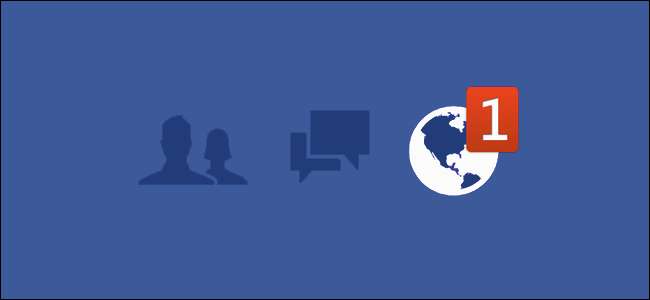
Jos haluat pysyä ystäväsi Facebook-aktiviteettien päällä samankaltaisilla ilmoituksilla, joita saat, kun joku mainitsee sinut viestissä tai merkitsee sinut, se on helppo tehdä, jos tiedät minne etsiä.
Miksi asettaa hälytykset?
Oletuksena Facebook ilmoittaa sinulle, kun sinut mainitaan suoraan. Jos joku merkitsee sinut valokuvaan, mainitsee sinut kommentissa tai lähettää suoraan Facebook-seinällesi, saat ilmoituksen. Mutta entä jos haluat pysyä ajan tasalla ystäväsi elämässä, vaikka et olisi suoraan merkitty? Ehkä veljelläsi on uusi vauva ja haluat nähdä kuvat heti. Ehkä ystäväni käy läpi karkean laastarin ja haluat pitää ystävällisesti silmällä hänen sosiaalisen median viestejään. Tällöin sinun on tehtävä pieni ylimääräinen jalkatyö, jotta saat ilmoituksia aina, kun henkilö lähettää jotain Facebookiin, ei vain silloin, kun hän on kanssasi.
LIITTYVÄT: Kuinka jakaa Facebook-viestejä vain tiettyjen ystävien kanssa
On olemassa kaksi tapaa lähestyä ongelmaa: käyttää Facebookin "Sulje ystävät" -luetteloa ja ottaa ilmoitukset käyttöön yksittäisille ystäville. Miksi nämä kaksi vaihtoehtoa ja miksi käyttäisit niitä? Monet ihmiset käyttävät Läheiset ystävät -luetteloa lähettäessään sisältöä Facebookiin keinona rajoittaa yleisöä vain heidän läheisille ystävilleen (esimerkiksi erityisen henkilökohtainen viesti tai uusi vauvavalokuva-aalto). Jos haluat saada ilmoituksia, kun Facebook-ystäväsi lähettää jotain, mutta et välttämättä halua laittaa heitä läheisiin ystäväluetteloon, voit tehdä sen yksinkertaisesti vaihtamalla kyseisen ystävän ilmoitukset päälle.
Opetusohjelmaa varten aiomme ottaa käyttöön ilmoituksen ystävällemme K, joka olemme vakuuttuneita Throwback torstain valokuvien esittämien todisteiden ansiosta hänen näennäisistä ikäisistä kasvoistaan, on vampyyri. Facebook-ilmoitusten avulla näemme, tapahtuuko kaikki hänen toimintansa hämärän jälkeen ja pelottavien hylättyjen salausten ympärillä, jotta voimme tehdä lyhyen työn tästä mysteeristä.
Ilmoitusasetusten tarkistaminen
Ensimmäinen käsittelyjärjestys on varmistaa, että ilmoitusasetuksesi ovat sellaiset, että saat todella haluamasi ilmoitukset, kun otat ilmoitukset käyttöön ystävällesi. Ensin tarkistamme Sulje ystäväsi -asetuksesi ja sitten yleiset sähköposti-ilmoitusasetuksesi.
Voit tehdä niin kirjautumalla Facebook-tilillesi ja Napsauta tätä linkkiä hypätä oikealle oikeaan alavalikkoon. Jos linkki ei toimi sinulle, valitse valikkokolmio näytön oikeasta yläkulmasta ja napsauta Asetukset.
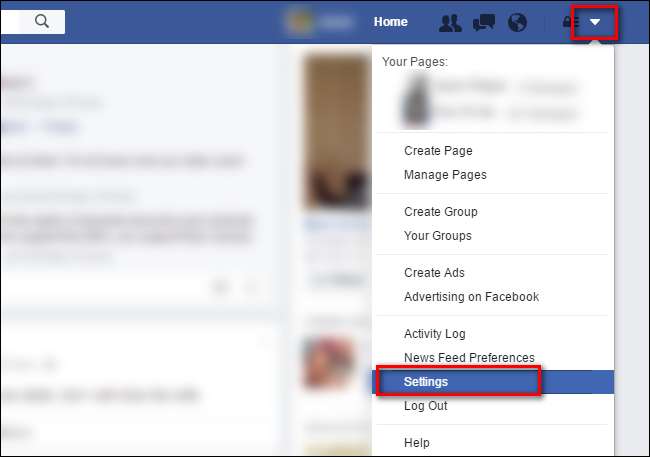
Etsi vasemmanpuoleisesta navigointisarakkeesta Ilmoitukset. Klikkaa sitä.
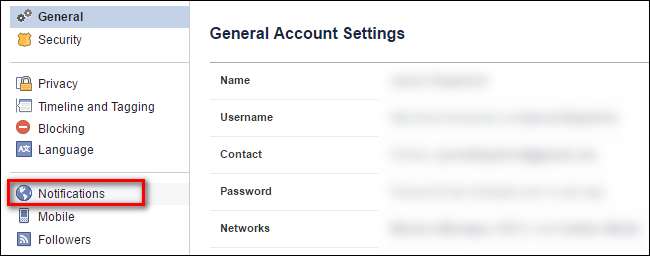
Napsauta Ilmoitukset-valikossa Muokkaa Facebook -linkkiä Facebookin vieressä luettelon yläosassa.
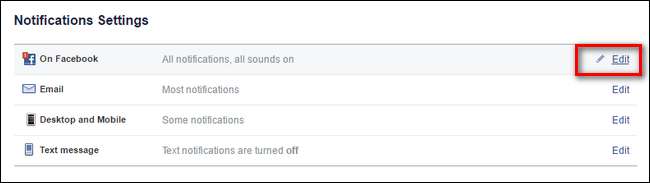
Vieritä alas "Mitä saat ilmoituksen" -osioon ja etsi merkintä "Läheisten ystävien toiminta". Oikealla on avattava valikko, josta voit valita "Facebookissa ja sähköpostissa", "Facebookissa" ja "Pois".
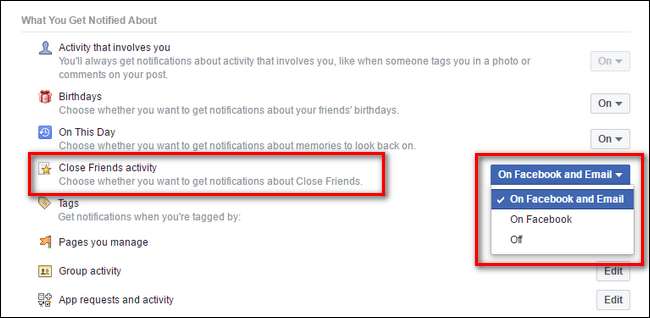
Oletusasetuksena sen pitäisi olla ”Facebookissa ja sähköpostissa”, mutta jos olet aiemmin sekoittanut ilmoitusasetuksiasi, se voidaan poistaa käytöstä. Aseta ilmoitus haluamallesi tasolle (Facebook + sähköposti tai vain Facebook).
Seuraavaksi tarkastellaan yleisiä sähköposti-ilmoituksiasi varmistaaksemme, että saat sähköposti-ilmoituksia ihmisistä, joille ilmoitukset lähetät, mutta jotka eivät ole Lähellä ystäviä -luettelossasi. Voit tehdä tämän siirtymällä sähköposti-ilmoitusten asetusvalikko (napsauta valikkokuvaketta kuten edellisessä osassa, valitse Asetukset, sitten Ilmoitukset ja napsauta Muokkaa-painiketta Sähköposti-kohdan vieressä).
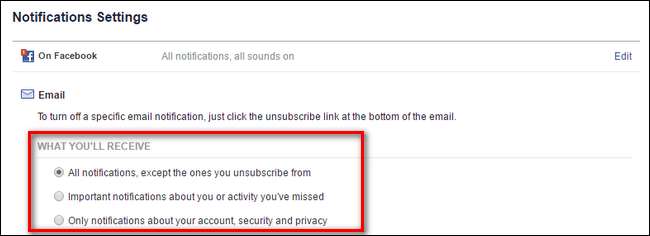
Tässä osiossa sinun on valittava joko ylimääräinen vaihtoehto "Kaikki ilmoitukset ..." tai toinen "Tärkeät ilmoitukset ...", mukautettu mieltymyksesi mukaan, jos haluat saada sähköposti-ilmoituksia, jos henkilö ei ole läheisten ystävien luettelossa, mutta sinulla on otti aktiiviset ilmoitukset käyttöön profiilissaan.
Ilmoitusten ottaminen käyttöön
Nyt kun olemme tarkistaneet ilmoitusasetukset uudelleen, loput ovat helppoa. Siirry vain ystävän Facebook-profiilisivulle ja etsi kaverikuvan päällä kelluva Ystävät-painike. Napsauta painiketta avataksesi avattavan valikon ja valitsemalla joko "Hae ilmoituksia" tai "Sulje ystävät" mieltymystesi mukaan.

Muista, että "Lähellä olevat ystävät" ei vain ota automaattisesti käyttöön ilmoitusten puolta, vaan lisää ne myös yleisönä kaikkiin läheisten kaveriesi luetteloon rajoitettuihin viesteihin (jos käytät tätä toimintoa). Kun valitset "Hae ilmoitukset", vain otat kyseisen henkilön profiilin ilmoitukset käyttöön lisäämättä häntä mihinkään luetteloon.
Jos haluat poistaa ilmoitukset käytöstä, palaa vain ystäväsi profiiliin ja poista haluamasi kohteen valinta avattavasta valikosta.
Siinä kaikki siinä on, kun tarkistat ilmoitusasetuksesi nopeasti ja vaihdat ystäväsi profiilisivulta, et koskaan unohda hauskaa viestiä tai vauvavalokuvaa.







